手机远程桌面连接电脑允许您在手机端远程控制您的计算机,方便您进行文件编辑、软件操作或技术支持。以下是使用Android和iPhone手机远程桌面连接电脑的步骤:
1. 确保您的电脑和手机连接到同一个网络。
2. 在电脑上设置远程桌面连接:
- 打开“设置”→“系统”→“远程桌面”,启用远程桌面。
- 确保您有权限进行远程连接。
- (可选)如果您需要从公网连接,请设置好端口转发和IP地址白名单。
3. 获取电脑的IP地址:在电脑上打开命令提示符或PowerShell,输入`ipconfig`并按回车键,找到IPv4地址。
4. 下载安装远程桌面客户端:
- Android手机:您可以从Google Play Store下载“Microsoft远程桌面”或类似应用。
- iPhone手机:您可以从App Store下载“Microsoft远程桌面”或类似应用。
5. 添加电脑到远程桌面客户端:
- 在远程桌面客户端中,输入电脑的IP地址,并为连接设置名称。
- 输入您的Windows用户名和密码。
- 连接到电脑。
6. 确认远程连接:连接成功后,您将看到电脑的桌面界面,此时您可以在手机上远程控制您的电脑。
请注意,在不同设备和操作系统中,设置方法和步骤可能有所不同。在进行远程桌面连接之前,请确保您的网络环境安全,并采取了必要的安全措施,如使用高强度密码和加密连接等。
手机怎么远程桌面连接电脑 扩展
首先,需要确保手机和电脑在同一局域网内。然后,在手机上打开远程桌面连接应用,搜索电脑的 IP 地址,输入密码即可连接。如果电脑开启了远程桌面,可以直接通过手机上远程桌面连接应用连接电脑。如果电脑没有开启远程桌面,可以在电脑上手动开启,然后手机上使用远程桌面连接应用连接电脑。
手机怎么远程桌面连接电脑 扩展
想要实现手机远程桌面连接电脑,需要先下载并安装相应的远程桌面软件,如TeamViewer等。然后在电脑上安装该软件并设置好账号和密码。
接下来,在手机上运行该软件并输入电脑的账号和密码,即可成功连接。在连接后,可以通过手机对电脑进行控制,实现远程操作。需要注意的是,为了保证连接质量,建议在网络环境比较稳定的情况下进行远程桌面连接操作。



本文《手机怎么远程桌面连接电脑 远程桌面连接软件》希望能帮助到你!